【バグ?】Siriショートカットがウィジェットで表示されない場合の(とりあえずの)対処法【追記あり】
こんばんは、しろもじです。
先日書いたSiriショートカット(正しくはただのショートカット)をウィジェットで使う記事の補足になります。
コメントで「ウィジェットが表示されない」という症状を伺いました。
実はですね。あんな記事を書いておきながら、私ウィジェット使ってないんですよね……。
音声コマンド派なので。
しかし、そうは言っても記事を書いた責任がありますので、色々と調べてみました。
結論から言うと「ウィジェットをもっと増やせ」で、ある程度解決できます。
詳細に見ていきましょう。
一応前置きしておくと、ショートカットの設定で「ウィジェットに表示」はオンになっているけど、ちゃんと表示されない場合になります。
ウィジェットにショートカットが表示されない場合の、ひとまずの対処方法
まずライブラリに3つのショートカットを用意してみます。
今回追加したショートカットはギャラリーから適当に追加したものになります。
ウィジェットで確認します。ちゃんと3つ表示されていますね。
ただ「表示を増やす」をタップして「ショートカットをカスタマイズ」を表示させると、今度は2つに減ってしまいます。
なぜだ……。
気を取り直してショートカットを4つにしてみましょう。
3つのときと同じく、今度は4つに増えています。
調子に乗って5つ目を追加。
おや? 4つのまま増えません。「表示を増やす」をタップしても増えないようです。
更にもうひとつ追加。6つのショートカット。
うっかりスクリーンショットを撮り忘れたのですが、これでも4つのまま。
このまま4つ以上には増えないのでしょうか……?
負けないで7つ目を投入。
おぉ!? 6つに増えました!!
って、いや7つ目は?
ショートカットを10個にしてみました。
8個になりました。
しかも、順番がなんかおかしい。
なんとなく分かったのは
- 4個以上の奇数は表示されない
- 8つ表示させたい場合には6つショートカットを作るみたいに、マイナス2個となる
ということです。
それならば……
架空のショートカットを2つ作ってみました。
中身は「ショートカットを作成」から適当なアクションを1ついれただけで、名称なども一切触っていません。
おぉ、やった! ちゃんと表示されています。
最終的な結論としては
「偶数でしか表示されない」
「ダミーショートカットを最後に追加すればOK」
ということになります。
色々やってみたのですが、正規のショートカットが6つある場合、2つダミーを追加すると6つ表示されます。
正規のショートカットが7つの場合、1つのダミーではダメで2つダミーを置くと7つの正規と1つのダミーが表示されます。
あと、上の「順番がおかしい」のはギャラリーから取り入れたショートカットの中には、デフォルトで「ウィジェットに表示」がOFFになっているものがあるからでした。
全ての「ウィジェットに表示」をチェックしてやり直してみたところ、現状では上手くいっている模様です。
恐らくバグじゃないかなぁ……と思うんで、もしかしたらそのうちのアップデートで改善されるかもしれませんが、もしお悩みの方がいらっしゃったらと思い、取り急ぎ記事化しました。
もう少し色々調べてみて、修正があった場合は記事で訂正します。
Siriショートカット関連の記事はこちらからどうぞ!
最後に一応書いておきますが……予定表Appの「REFILLS」に「予定はありません」とあるのは、どうやらこちらもバグのようです……。
ほ、本当は予定ぎっしりなんだからねっ!
【追記】文字の大きさを変えることでも、改善されます
コメント欄に有益な情報を頂いたので、追記でご紹介させて頂きます。
iPhoneの設定から文字サイズを変更することで、表示の改善ができるというものです。
ライブラリには6つありますが

ウィジェットには4つしか表示されません。

iPhoneの設定Appから

「画面表示と明るさ」を選び

「文字サイズを変更」を選択します。

そこで文字サイズをちょうど中央に合わせると

おぉ、ウィジェットもきちんと表示されるようになりました!

コメントにての情報、ありがとうございました!
これを行うと、設定などの文字の大きさも変わります。左が「文字サイズ中」で、右が「文字サイズ最小」です。

ウェブサイトの表示などは変わりませんが、通知などは大きくなります。この辺はお好みなので、多少文字サイズが大きくなっても良い方は、この方法が最良ですね。大きいのがヤダって方は、上記のように空ウィジェットを設置するしかなさそう。
私はちょうど老眼っp――いや何でもないです。
□ ◇ □ ◇ □ ◇ □ ◇ □ ◇ □ ◇ □ ◇ □ ◇ □ ◇ □ ◇ □
今日も最後までお読み頂きありがとうございました!
小説執筆関連の記事は →「小説講座」
小説の投稿関連の記事は →「小説投稿記」
ブログ関連の記事は →「小説家のためのブログ運営」
読んだ本のレビューは →「読んでレビュー」
デジタルガジェット関連は →「デジタルもの」
に、ありますのでぜひ合わせてお読み下さいね!

















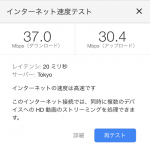






ディスカッション
コメント一覧
設定→画面表示と明るさ→文字サイズを変更から文字サイズのスライダーを中央に合わせると改善されます。ご確認ください。
Katsuhikoさん、コメントありがとうございます!
おぉ、本当ですね! 凄い!
と言うか、これ改善されないんですかねぇ。英語圏だと問題になってないのかな?
記事の方にも追記入れときます。ありがとうございます!